Adobe Dreamweaver是一款非常好用的网页代码编辑软件,在其中编辑代码时,如果我们写错了代码,系统会提示某一行的代码出错,这种情况下我们就可以根据行号快速定位到相应位置进行
Adobe
Dreamweaver是一款非常好用的网页代码编辑软件,在其中编辑代码时,如果我们写错了代码,系统会提示某一行的代码出错,这种情况下我们就可以根据行号快速定位到相应位置进行修改操作。但是有的小伙伴发现自己的Adobe
Dreamweaver中没有显示行号,那小伙伴们知道遇到这种情况该如何进行操作吗,其实操作方法是非常简单的。我们只需要在“查看”选项卡中点击“实时视图选项”,然后点击勾选“行数”就可以调出来了。接下来,小编就来和小伙伴们分享具体的操作步骤了,有需要或者是有兴趣了解的小伙伴们快来和小编一起往下看看吧!
操作步骤
第一步:点击打开Adobe Dreamweaver进入编辑视图,当前代码左侧没有显示行标;
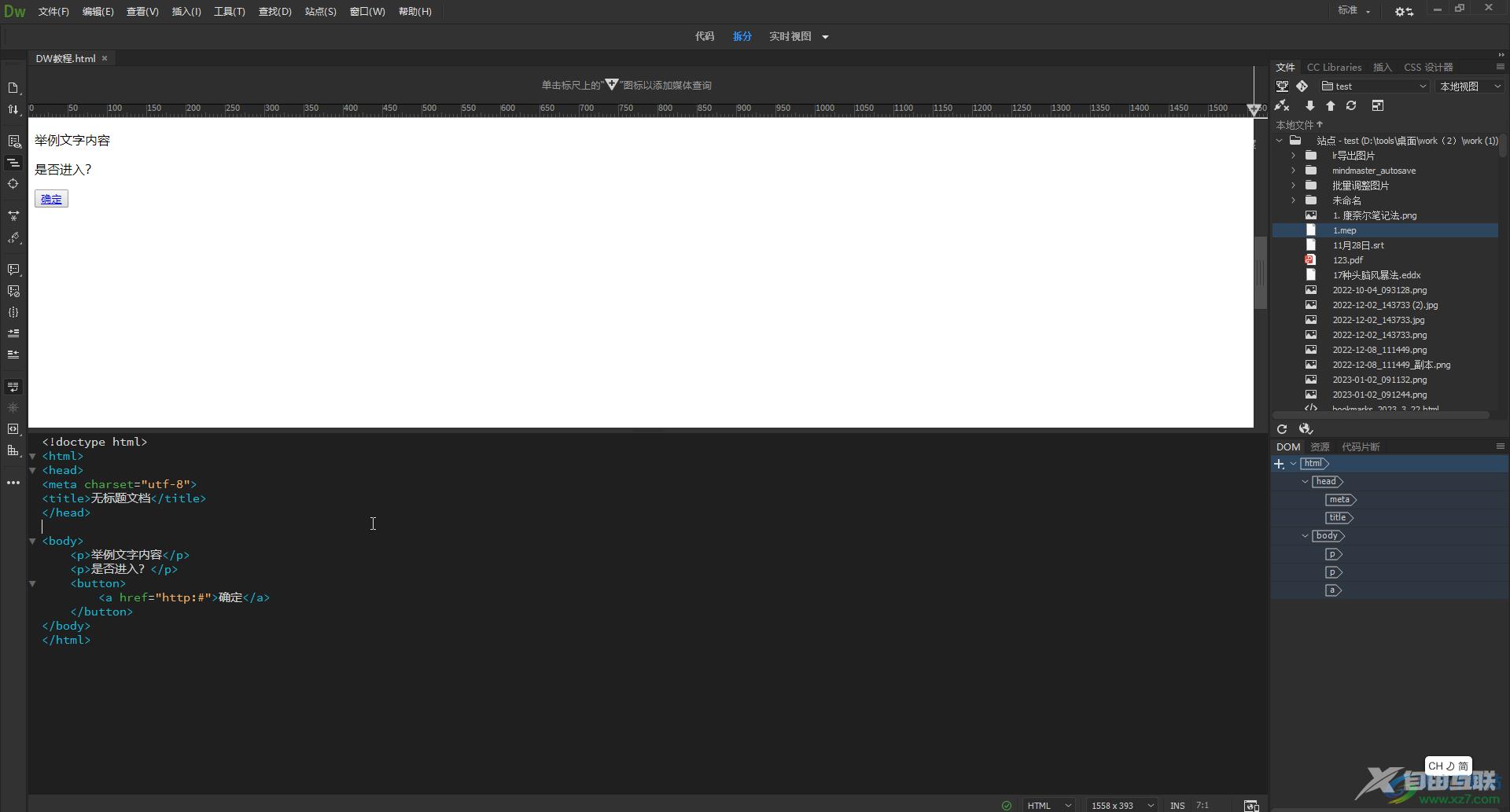
第二步:在“查看”选项卡中点击“代码视图选项”,勾选“行数”就可以看到代码左侧显示行数了;
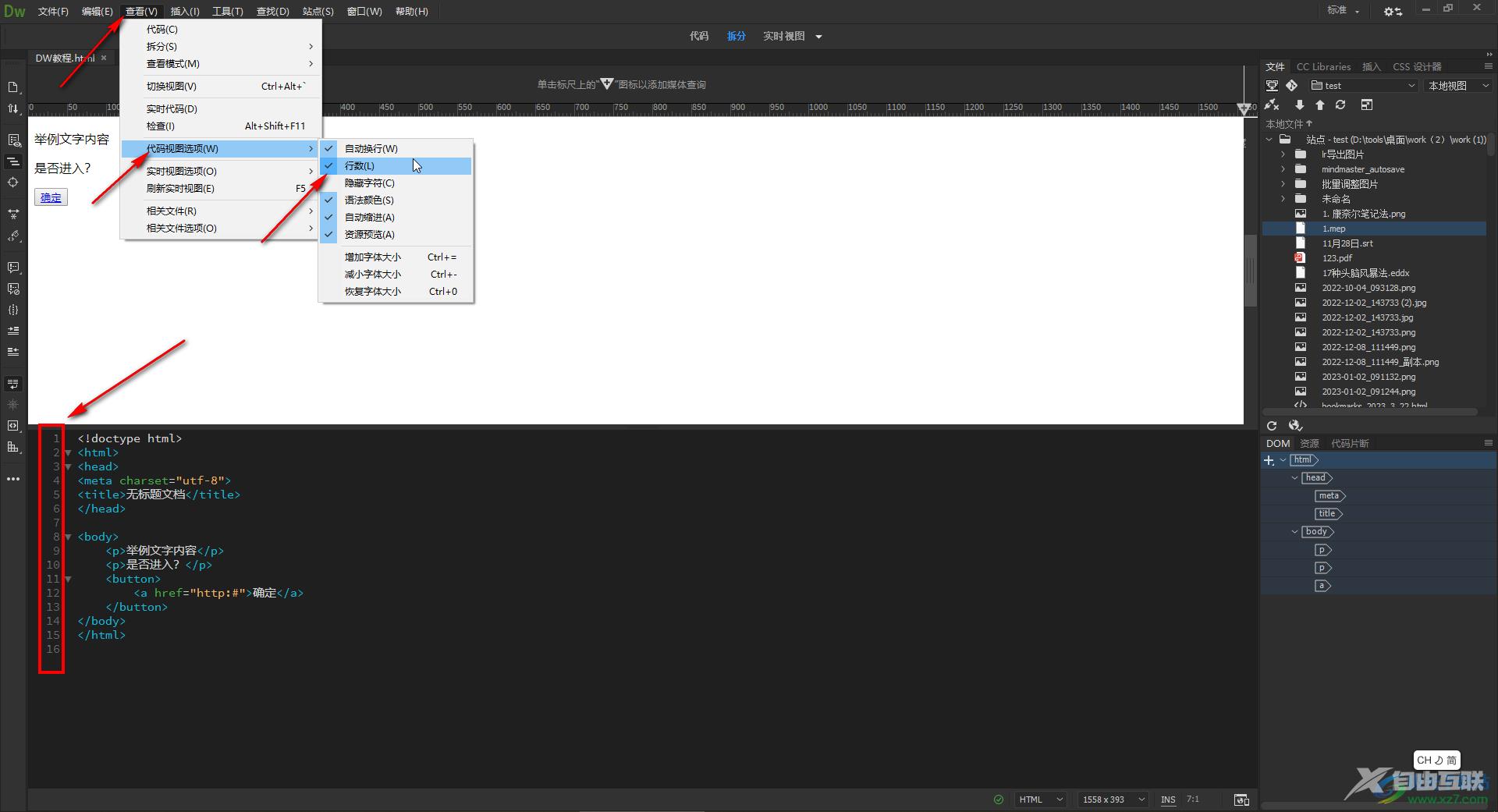
第三步:在“代码视图选项”的子选项中还可以设置语言颜色等等;
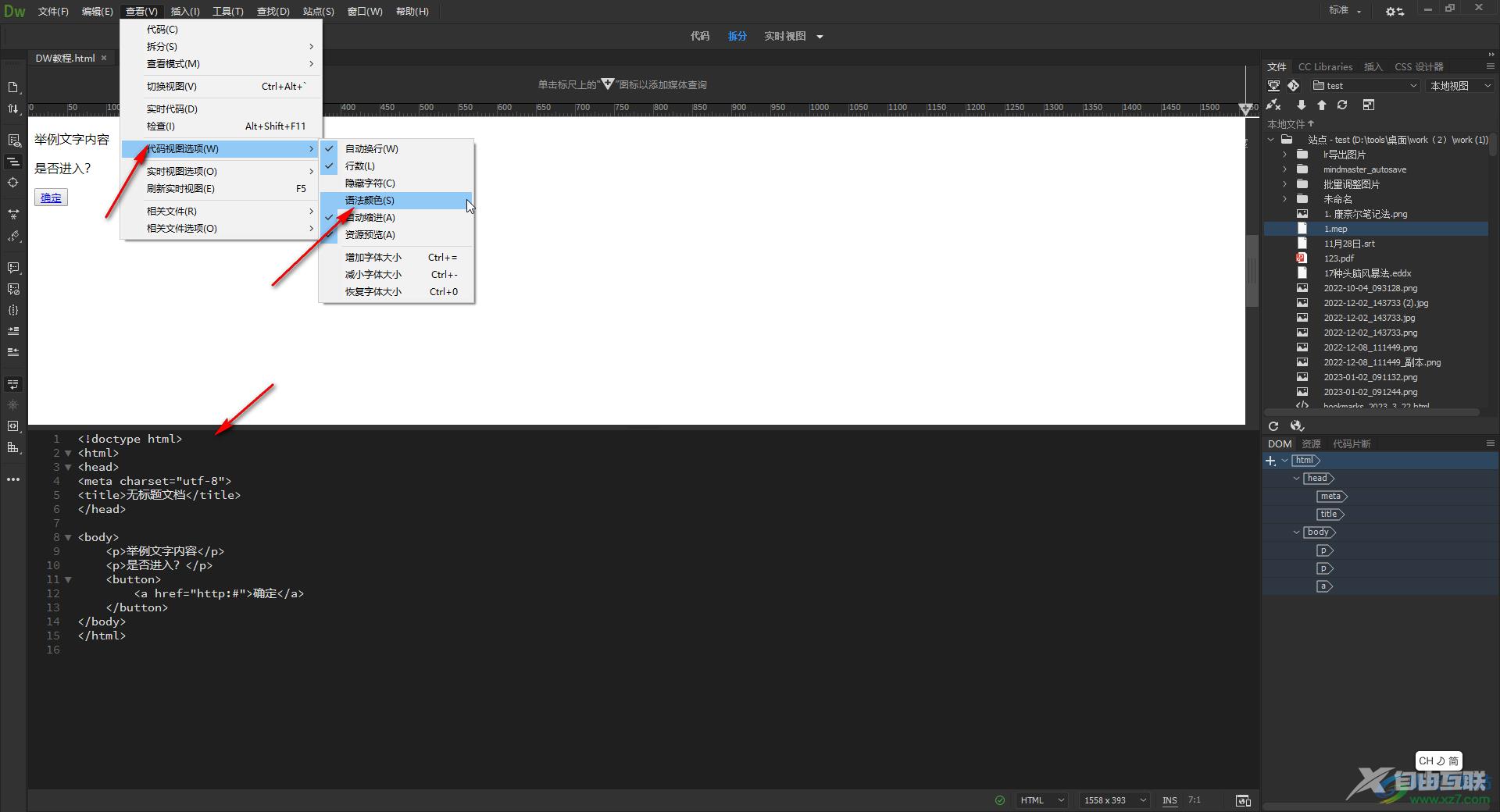
第四步:在“查看”选项卡中点击“拆分”后,还可以点击设置代码和预览的视图效果等等;
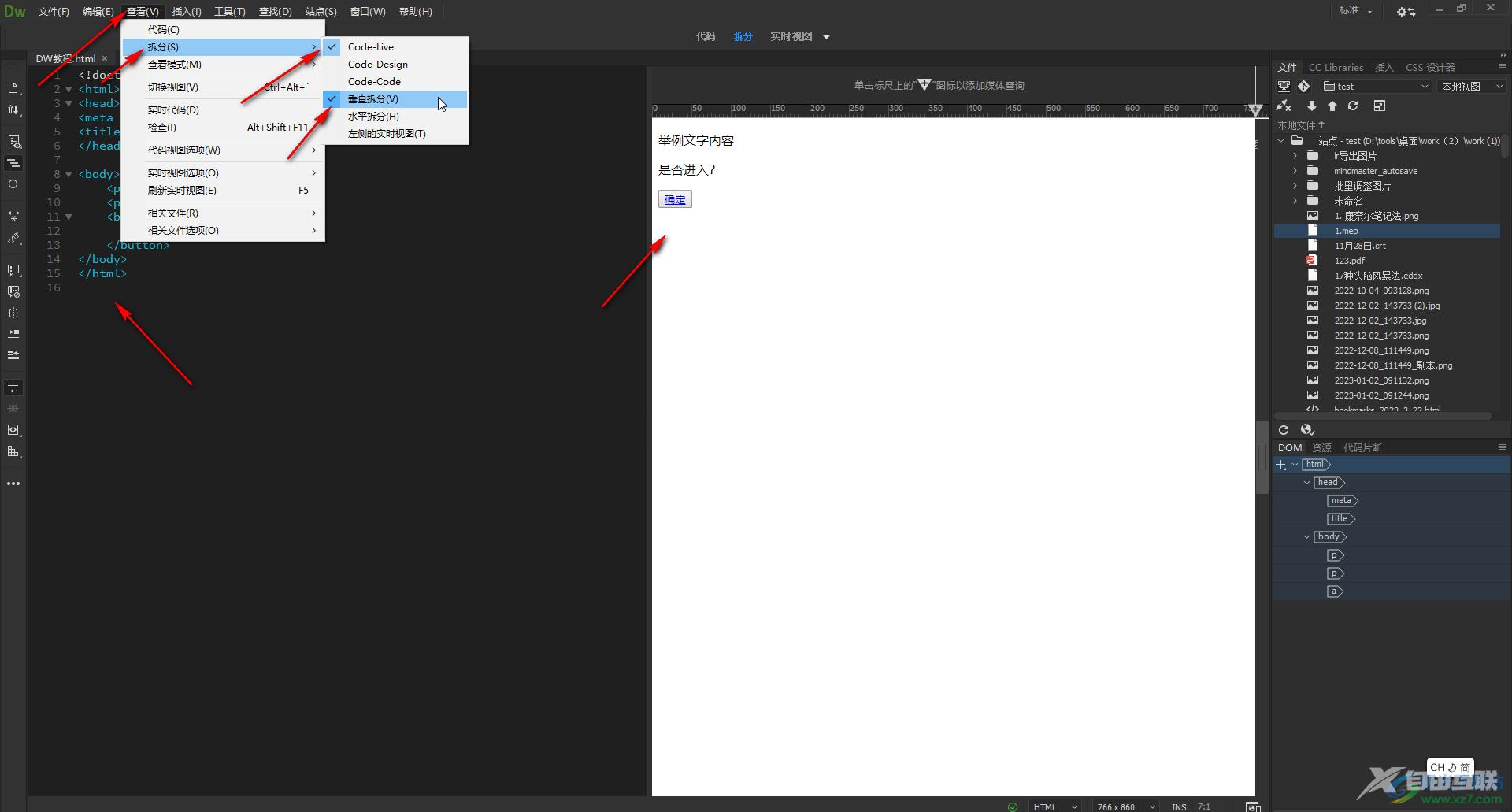
第五步:在“查看”选项卡中还可以点击“实时视图选项”后,设置窗口大小等等。

以上就是Adobe Dreamweaver中调出行标的方法教程的全部内容了。调出来后如果后续软件提醒某一行的代码错误,我们就可以快速定位进行修改了。
